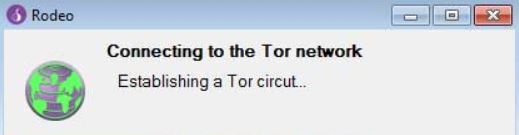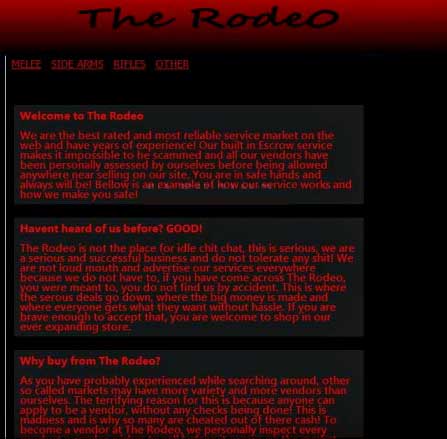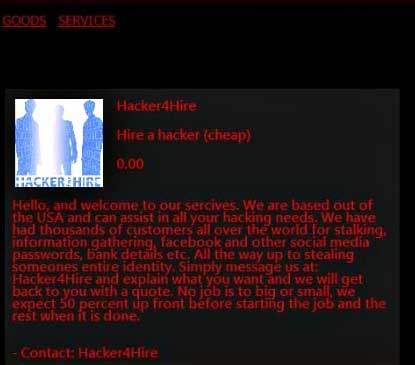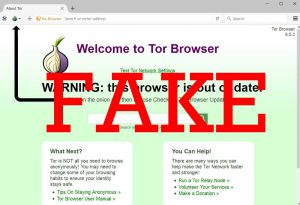 Dit artikel is gemaakt met als voornaamste doel om te laten zien hoe Rodeo Scam Tor browser verwijderen vanaf uw computer.
Dit artikel is gemaakt met als voornaamste doel om te laten zien hoe Rodeo Scam Tor browser verwijderen vanaf uw computer.
Geloof het of niet, de nep-webbrowser wave niet overtreffen de beruchte Tor browser ook. Een nep-webbrowser, die beweert om de toegang tot een aantal bijzondere locaties in de deep web bieden is gemeld door malware onderzoekers om een complete schijnvertoning. De browser doet alsof alleen Tor zijn, maar in plaats van communicatie via het Tor network, het toont een pagina rechtstreeks afkomstig van een third-party web server. De website, die illegale activiteiten worden weergegeven door de browser biedt, riep Rodeo Marketplace en beweert om illegale dingen te verkopen (drugs, wapens, etc.) online is ook een scam. Dus, in het geval u een slachtoffer van deze webbrowser geworden, raden wij u aan dit artikel te lezen, meer informatie over het en hoe goed verwijderen.

bedreiging Samenvatting
| Naam | Rodeo browser |
| Type | Schadelijke en nep TOR-achtige webbrowser die is een scam. |
| Korte Omschrijving | Is bedoeld om de gebruiker leiden tot wat lijkt op een phishing webpagina van een site, zogenaamde Rodeo Marktplaatscategorie die ook een oplichting. |
| Symptomen | Bijna identiek in de manier waarop het lijkt Tor web browser, maar is vernoemd Rodeo. Gecodeerd in .NET |
| Distributie Methode | Geadverteerd op forums, de donkere web en andere verdachte online marktplaatsen en websites. |
| Detection Tool |
Zien of je systeem is getroffen door malware
Download
Malware Removal Tool
|
Gebruikerservaring | Word lid van onze Forum naar Rodeo browser Bespreek. |
| Data Recovery Tool | Windows Data Recovery door Stellar Phoenix kennisgeving! Dit product scant uw schijf sectoren om verloren bestanden te herstellen en het kan niet herstellen 100% van de gecodeerde bestanden, maar slechts weinigen van hen, afhankelijk van de situatie en of u uw schijf hebt geformatteerd. |

Hoe Rodeo Browser Kunstaas slachtoffers in zijn val
Een onderzoek door cyber-security experts heeft geconcludeerd dat deze kwaadaardige web browser wordt geadverteerd op diverse online plaatsen, waaronder-software het verstrekken van websites, forums torrent motor sites’ en vele andere sites. Sommigen beweren zelfs dat ze deze browser zagen waarvoor reclame in de vorm van:
- Links in YouTube tutorials over “How to Install Rodeo Browser” of iets dergelijks.
- Banners.
- Pop-ups.
- Browser redirects.
- Reacties op websites.
Als u de advertenties om deze browser, het zal waarschijnlijk te lokken je in op te klikken, als gevolg van de browser “grote voordeel”. Het adverteert de zogenaamde Rodeo Marketplace – een nep-deep web marketplace, alleen toegankelijk vanuit deze browser. Het biedt veel illegale voorwerpen, zoals wapens, drugs, stoffen en vele anderen. Echter, moet je niet downloaden van de Rodeo browser, want het is niets anders dan een schijnvertoning.

Analyse en activiteit van Rodeo Browser
Hoewel de Rodeo web browser is gecodeerd in .NET, de scamming software is gericht op elke eerste proces lijken met de Tor browser. Zelfs als je hem aanzet, het pretendeert te verbinden met het netwerk tor:
Maar de Rodeo browser is niet geheel anders dan de Tor, browser, want het is in wezen Tor zelf, maar het is internals zijn sterk veranderd om toegang uitsluitend verschaffen aan de deep web markt. Later in het onderzoek, werd vastgesteld dat de Rodeo browser alleen heeft geleend van de interface van Tor. En wat is meer dan dat, de meeste van de knoppen op het doet niets te openen. En verwacht genoeg, de menu-instellingen op de nep-webbrowser zijn geconfigureerd voor Rodeo Marketplace te laden:
Wanneer de markt wordt bezocht, het wordt geadverteerd als “meest betrouwbare service markt op het web” met “jarenlange ervaring”. Echter, dit is allemaal niet waar, vanwege het feit dat de Rodeo Marketplace website ook daadwerkelijk leidt tot een third-party web server met een verborgen locatie. En wat meer is, de website heeft geen PGP encryptie functie om de gebruikers te beschermen, zelfs als ze iets kopen van deze, bijvoorbeeld “hackers te huur”:
Naast deze, de Rodeo browser beschikt over meerdere BitCoin portefeuilles waar je moet betalen in BitCoin als je wilt een buitenechtelijk diensten bestellen. Dus het is een nep-website van een legitieme website - echt slim. Als je eenmaal in BitCoin hebben betaald, de service is anoniem en je hebt geen contact of product terug te krijgen. En wanneer de gebruikers betalen iets in de site, ze betalen het eigenlijk aan de cyber-criminelen in plaats van het kopen van een product of een dienst. In dezelfde tijd het verkeer van de site wordt doorgestuurd naar een externe FTP-server, wat betekent dat de hackers live zien, wat je doet op de site zelf.

Hoe te verwijderen Rodeo Browser Onmiddellijk
Om zich te ontdoen van deze vervelende stuk scammen code, raden we dat u onmiddellijk op te treden, dan te riskeren om u te betrekken in verdere problemen. Dit is de reden waarom u adviseren wij u de instructies voor het verwijderen beneden volgen. Ze zijn specifiek ontworpen om alle sporen van Rodeo browser verwijderen. Maar, omdat deze browser kan ook knoeien met cruciale Windows-onderdelen, experts raden om een geavanceerde anti-malware software te gebruiken om effectief te detecteren alle bijbehorende bestanden, mutexes, gemodificeerde registry entries evenals processen die bijdragen aan de werking van deze webbrowser op uw PC.
- Windows
- Mac OS X
- Google Chrome
- Mozilla Firefox
- Microsoft Edge
- Safari
- Internet Explorer
- Stop Push Pop-ups
Hoe Rodeo browser van Windows te verwijderen.
Stap 1: Scannen op Rodeo browser met SpyHunter Anti-Malware Tool



Stap 2: Start uw pc op in de veilige modus





Stap 3: Uninstall Rodeo browser en de bijbehorende software van Windows
Hier is een methode om in een paar eenvoudige stappen die moeten in staat zijn om de meeste programma's te verwijderen. Geen probleem als u Windows 10, 8, 7, Vista of XP, die stappen zal de klus te klaren. Slepen van het programma of de map naar de prullenbak kan een zeer slechte beslissing. Als je dat doet, stukjes van het programma worden achtergelaten, en dat kan leiden tot een instabiel werk van uw PC, fouten met het bestandstype verenigingen en andere onaangename activiteiten. De juiste manier om een programma te krijgen van je computer is deze ook te verwijderen. Om dat te doen:


 Volg de instructies hierboven en u zult succesvol kan verwijderen de meeste programma's.
Volg de instructies hierboven en u zult succesvol kan verwijderen de meeste programma's.
Stap 4: Maak alle registers schoon, Created by Rodeo browser on Your PC.
De doorgaans gericht registers van Windows-machines zijn de volgende:
- HKEY_LOCAL_MACHINE Software Microsoft Windows CurrentVersion Run
- HKEY_CURRENT_USER Software Microsoft Windows CurrentVersion Run
- HKEY_LOCAL_MACHINE Software Microsoft Windows CurrentVersion RunOnce
- HKEY_CURRENT_USER Software Microsoft Windows CurrentVersion RunOnce
U kunt ze openen door het openen van het Windows-register-editor en met weglating van alle waarden, aangemaakt door Rodeo browser er. Dit kan gebeuren door de stappen onder:


 Tip: Om een virus gecreëerd waarde te vinden, U kunt met de rechtermuisknop op te klikken en klik op "Wijzigen" om te zien welk bestand het is ingesteld om te werken. Als dit het virus bestand locatie, Verwijder de waarde.
Tip: Om een virus gecreëerd waarde te vinden, U kunt met de rechtermuisknop op te klikken en klik op "Wijzigen" om te zien welk bestand het is ingesteld om te werken. Als dit het virus bestand locatie, Verwijder de waarde.
Video Removal Guide for Rodeo browser (Windows).
Verwijder Rodeo-browser van Mac OS X.
Stap 1: Uninstall Rodeo browser en verwijder gerelateerde bestanden en objecten





Uw Mac toont dan een lijst met items die automatisch worden gestart wanneer u zich aanmeldt. Kijk op verdachte apps aan of overeenstemt met Rodeo browser. Controleer de app die u wilt stoppen automatisch worden uitgevoerd en selecteer vervolgens op de Minus ("-") icoon om het te verbergen.
- Ga naar vinder.
- In de zoekbalk typt u de naam van de app die u wilt verwijderen.
- Boven de zoekbalk veranderen de twee drop down menu's om "System Files" en "Zijn inbegrepen" zodat je alle bestanden in verband met de toepassing kunt zien die u wilt verwijderen. Houd er rekening mee dat sommige van de bestanden kunnen niet worden gerelateerd aan de app, zodat heel voorzichtig welke bestanden u wilt verwijderen.
- Als alle bestanden zijn gerelateerd, houd de ⌘ + A knoppen om ze te selecteren en dan rijden ze naar "Trash".
In het geval dat je niet Rodeo browser verwijderen via Stap 1 bovenstaand:
In het geval dat u niet het virus bestanden en objecten in uw Applications of andere plaatsen waar we hierboven hebben laten zien te vinden, kunt u handmatig zoeken voor hen in de bibliotheken van je Mac. Maar voordat je dit doet, Lees de disclaimer hieronder:



U kunt dezelfde procedure herhalen met de volgende andere: Bibliotheek directories:
→ ~ / Library / LaunchAgents
/Library / LaunchDaemons
Tip: ~ Er is met opzet, omdat het leidt tot meer LaunchAgents.
Stap 2: Scan for and remove Rodeo browser files from your Mac
Als u worden geconfronteerd met problemen op je Mac als gevolg van ongewenste scripts en programma's zoals Rodeo browser, de aanbevolen manier van het elimineren van de dreiging is met behulp van een anti-malware programma. SpyHunter voor Mac biedt geavanceerde beveiligingsfuncties samen met andere modules die de beveiliging van uw Mac verbeteren en in de toekomst beschermen.
Video Removal Guide for Rodeo browser (Mac)
Verwijder de Rodeo browser uit Google Chrome.
Stap 1: Start Google Chrome en open het drop-menu

Stap 2: Beweeg de cursor over "Gereedschap" en vervolgens het uitgebreide menu kiest "Extensions"

Stap 3: Van de geopende "Extensions" menu vinden de ongewenste uitbreiding en klik op de "Verwijderen" knop.

Stap 4: Nadat de extensie wordt verwijderd, Google Chrome opnieuw starten door het sluiten van de rode "X" knop aan de rechter bovenhoek en opnieuw starten.
Verwijder de Rodeo browser van Mozilla Firefox.
Stap 1: Start Mozilla Firefox. Open het menu venster:

Stap 2: Selecteer "Add-ons" symbool uit het menu.

Stap 3: Selecteer de ongewenste uitbreiding en klik op "Verwijderen"

Stap 4: Nadat de extensie wordt verwijderd, herstart Mozilla Firefox door het sluiten van de rode "X" knop aan de rechter bovenhoek en opnieuw starten.
Verwijder de Rodeo-browser van Microsoft Edge.
Stap 1: Start Edge-browser.
Stap 2: Open het drop-menu door op het pictogram in de rechterbovenhoek te klikken.

Stap 3: Uit het drop menu selecteren "Extensions".

Stap 4: Kies de vermoedelijke kwaadaardige extensie die u wilt verwijderen en klik vervolgens op het tandwielpictogram.

Stap 5: Verwijder de kwaadaardige extensie door naar beneden te scrollen en vervolgens op Verwijderen te klikken.

Verwijder Rodeo-browser uit Safari
Stap 1: Start de Safari-app.
Stap 2: Na uw muis cursor naar de bovenkant van het scherm, klik op de Safari-tekst om het vervolgkeuzemenu te openen.
Stap 3: Vanuit het menu, Klik op "Voorkeuren".

Stap 4: Nadien, selecteer het tabblad 'Extensies'.

Stap 5: Klik eenmaal op de extensie die u wilt verwijderen.
Stap 6: Klik op 'Verwijderen'.

Een pop-up venster waarin wordt gevraagd om een bevestiging te verwijderen de verlenging. Kiezen 'Uninstall' opnieuw, en de Rodeo browser zullen worden verwijderd.
Verwijder Rodeo browser uit Internet Explorer.
Stap 1: Start Internet Explorer.
Stap 2: Klik op het tandwielpictogram met het label 'Extra' om het vervolgkeuzemenu te openen en selecteer 'Invoegtoepassingen beheren'

Stap 3: In het venster 'Invoegtoepassingen beheren'.

Stap 4: Selecteer de extensie die u wilt verwijderen en klik vervolgens op 'Uitschakelen'. Een pop-up venster zal verschijnen om u te informeren dat u op het punt om de geselecteerde extensie uit te schakelen zijn, en wat meer add-ons kan net zo goed worden uitgeschakeld. Laat alle vakjes aangevinkt, en klik op 'Uitschakelen'.

Stap 5: Nadat de ongewenste uitbreiding is verwijderd, herstart Internet Explorer door het te sluiten via de rode 'X'-knop in de rechterbovenhoek en start het opnieuw.
Verwijder pushmeldingen uit uw browsers
Schakel pushmeldingen van Google Chrome uit
Om pushberichten uit de Google Chrome-browser uit te schakelen, volgt u de onderstaande stappen:
Stap 1: Ga naar Instellingen in Chrome.

Stap 2: In Instellingen, selecteer “Geavanceerde instellingen":

Stap 3: Klik "Inhoudsinstellingen":

Stap 4: Open "meldingen":

Stap 5: Klik op de drie stippen en kies Blokkeren, Bewerken of opties verwijderen:

Verwijder pushmeldingen in Firefox
Stap 1: Ga naar Firefox-opties.

Stap 2: Ga naar Instellingen", typ "meldingen" in de zoekbalk en klik op "Instellingen":

Stap 3: Klik op "Verwijderen" op een site waarvan u de meldingen wilt verwijderen en klik op "Wijzigingen opslaan"

Stop pushmeldingen op Opera
Stap 1: In opera, pers ALT + P om naar Instellingen te gaan.

Stap 2: In Zoeken instellen, typ "Inhoud" om naar Inhoudsinstellingen te gaan.

Stap 3: Open Meldingen:

Stap 4: Doe hetzelfde als met Google Chrome (hieronder uitgelegd):

Elimineer pushmeldingen op Safari
Stap 1: Open Safari-voorkeuren.

Stap 2: Kies het domein waar u graag push-pop-ups naartoe wilt en verander naar "Ontkennen" van "Toestaan".
Rodeo browser-FAQ
What Is Rodeo browser?
The Rodeo browser threat is adware or browser redirect virus.
Het kan uw computer aanzienlijk vertragen en advertenties weergeven. Het belangrijkste idee is dat uw informatie waarschijnlijk wordt gestolen of dat er meer advertenties op uw apparaat verschijnen.
De makers van dergelijke ongewenste apps werken met pay-per-click-schema's om ervoor te zorgen dat uw computer risicovolle of verschillende soorten websites bezoekt waarmee ze geld kunnen genereren. Dit is de reden waarom het ze niet eens kan schelen welke soorten websites in de advertenties worden weergegeven. Dit maakt hun ongewenste software indirect riskant voor uw besturingssysteem.
What Are the Symptoms of Rodeo browser?
Er zijn verschillende symptomen waar u op moet letten wanneer deze specifieke dreiging en ook ongewenste apps in het algemeen actief zijn:
Symptoom #1: Uw computer kan traag worden en over het algemeen slechte prestaties leveren.
Symptoom #2: Je hebt werkbalken, add-ons of extensies in uw webbrowsers die u zich niet kunt herinneren.
Symptoom #3: Je ziet alle soorten advertenties, zoals door advertenties ondersteunde zoekresultaten, pop-ups en omleidingen om willekeurig te verschijnen.
Symptoom #4: Je ziet geïnstalleerde apps automatisch op je Mac draaien en je herinnert je niet meer dat je ze hebt geïnstalleerd.
Symptoom #5: U ziet verdachte processen in uw Taakbeheer.
Als u een of meer van deze symptomen ziet, dan raden beveiligingsexperts aan om je computer te controleren op virussen.
Welke soorten ongewenste programma's zijn er?
Volgens de meeste malware-onderzoekers en cyberbeveiligingsexperts, de bedreigingen die momenteel van invloed kunnen zijn op uw apparaat kunnen zijn frauduleuze antivirussoftware, adware, browser hijackers, clickers, nep-optimizers en alle vormen van PUP's.
Wat te doen als ik een "virus" like Rodeo browser?
Met een paar simpele handelingen. Eerst en vooral, het is absoluut noodzakelijk dat u deze stappen volgt:
Stap 1: Zoek een veilige computer en verbind het met een ander netwerk, niet degene waarin je Mac is geïnfecteerd.
Stap 2: Verander al uw wachtwoorden, beginnend met uw e-mailwachtwoorden.
Stap 3: in staat stellen twee-factor authenticatie ter bescherming van uw belangrijke accounts.
Stap 4: Bel uw bank naar uw creditcardgegevens wijzigen (geheime code, etc.) als je je creditcard hebt bewaard voor online winkelen of online activiteiten hebt gedaan met je kaart.
Stap 5: Zorg ervoor dat bel uw ISP (Internetprovider of provider) en hen vragen om uw IP-adres te wijzigen.
Stap 6: Verander jouw Wifi wachtwoord.
Stap 7: (Facultatief): Zorg ervoor dat u alle apparaten die op uw netwerk zijn aangesloten op virussen scant en herhaal deze stappen als ze worden getroffen.
Stap 8: Installeer anti-malware software met realtime bescherming op elk apparaat dat u heeft.
Stap 9: Probeer geen software te downloaden van sites waar u niets van af weet en blijf er vanaf websites met een lage reputatie in het algemeen.
Als u deze aanbevelingen opvolgt, uw netwerk en alle apparaten zullen aanzienlijk veiliger worden tegen alle bedreigingen of informatie-invasieve software en ook in de toekomst virusvrij en beschermd zijn.
How Does Rodeo browser Work?
Eenmaal geïnstalleerd, Rodeo browser can data verzamelen gebruik trackers. Deze gegevens gaan over uw surfgedrag op internet, zoals de websites die u bezoekt en de zoektermen die u gebruikt. Vervolgens wordt het gebruikt om u te targeten met advertenties of om uw gegevens aan derden te verkopen.
Rodeo browser can also andere schadelijke software naar uw computer downloaden, zoals virussen en spyware, die kunnen worden gebruikt om uw persoonlijke gegevens te stelen en risicovolle advertenties weer te geven, die kunnen doorverwijzen naar virussites of oplichting.
Is Rodeo browser Malware?
De waarheid is dat PUP's (adware, browser hijackers) zijn geen virussen, maar kan net zo gevaarlijk zijn omdat ze u mogelijk laten zien en omleiden naar malwarewebsites en oplichtingspagina's.
Veel beveiligingsexperts classificeren potentieel ongewenste programma's als malware. Dit komt door de ongewenste effecten die PUP's kunnen veroorzaken, zoals het weergeven van opdringerige advertenties en het verzamelen van gebruikersgegevens zonder medeweten of toestemming van de gebruiker.
About the Rodeo browser Research
De inhoud die we publiceren op SensorsTechForum.com, this Rodeo browser how-to removal guide included, is het resultaat van uitgebreid onderzoek, hard werken en de toewijding van ons team om u te helpen de specifieke, adware-gerelateerd probleem, en herstel uw browser en computersysteem.
How did we conduct the research on Rodeo browser?
Houd er rekening mee dat ons onderzoek is gebaseerd op onafhankelijk onderzoek. We hebben contact met onafhankelijke beveiligingsonderzoekers, waardoor we dagelijks updates ontvangen over de nieuwste malware, adware, en definities van browserkapers.
Bovendien, the research behind the Rodeo browser threat is backed with VirusTotal.
Om deze online dreiging beter te begrijpen, raadpleeg de volgende artikelen die deskundige details bieden:.